
Kazalo:
- 1. korak: Zaženite SkiiiD
- Korak: Izberite Arduino UNO
- 3. korak: Dodajte komponento
- 4. korak: Poiščite ali poiščite komponento
- 5. korak: Izberite segment 3642BH
- 6. korak: Prikaz in konfiguracija pin
- 7. korak: Preverite dodani modul
- 8. korak: SkiiiD Koda segmentnega modula
- 9. korak: Stik in povratne informacije
- Avtor John Day [email protected].
- Public 2024-01-30 12:04.
- Nazadnje spremenjeno 2025-01-23 15:08.
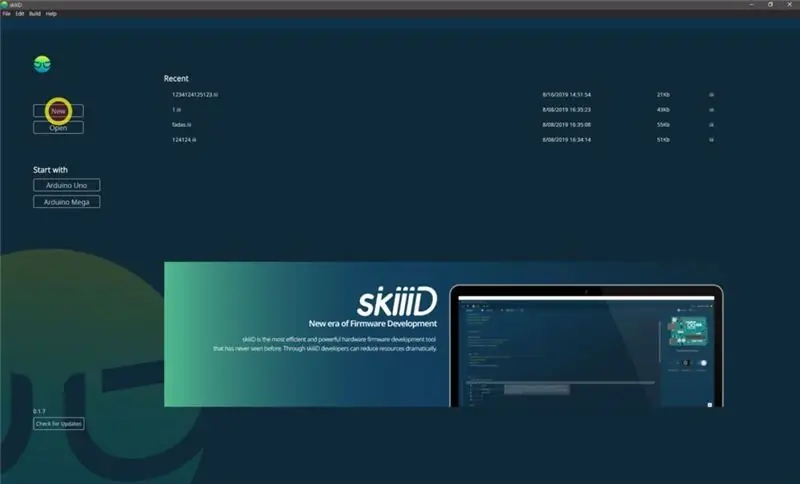

Ta projekt je navodilo kako uporabljati segment 3642BH z Arduinom prek skiiiD
Pred začetkom je spodaj osnovna vadnica za uporabo skiiiD
1. korak: Zaženite SkiiiD
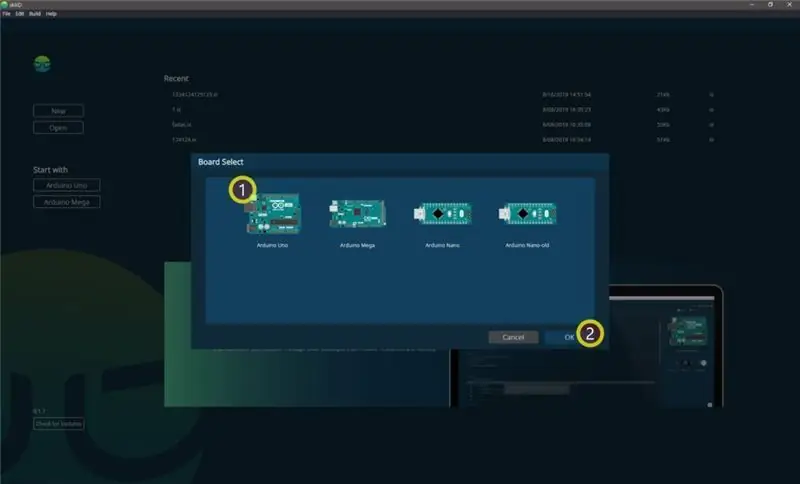
Zaženite skiiiD in izberite Nov gumb
Korak: Izberite Arduino UNO
Izberite ① Arduino Uno in kliknite ② gumb V redu
*To je vadnica in uporabljamo Arduino UNO. Druge plošče (Mega, Nano) imajo enak postopek.
3. korak: Dodajte komponento
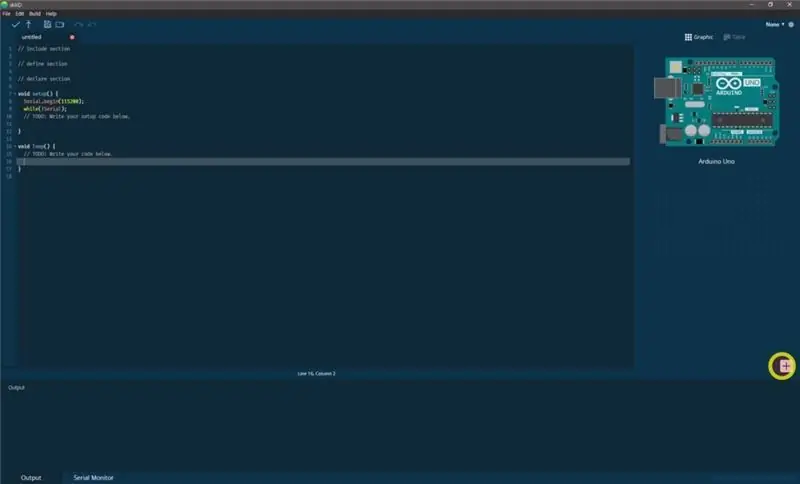
Kliknite '+' (gumb za dodajanje komponente) za iskanje in izbiro komponente.
4. korak: Poiščite ali poiščite komponento
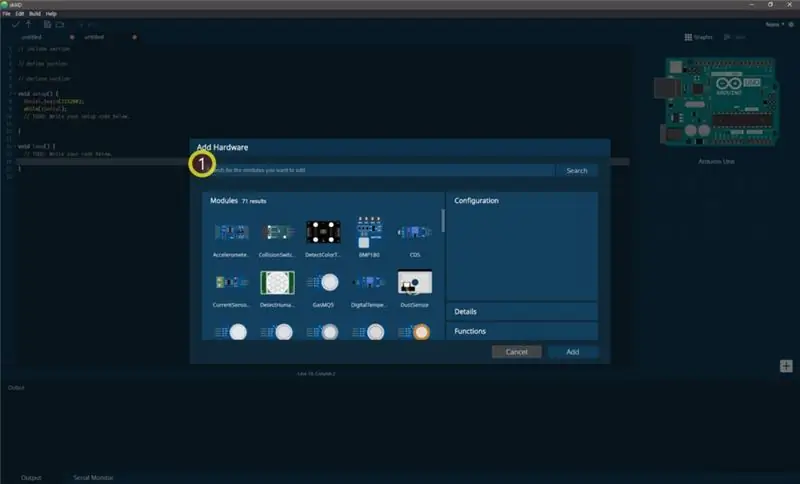
On V iskalno vrstico vnesite 'RGBLed' ali na seznamu poiščite modul Buzzer.
5. korak: Izberite segment 3642BH
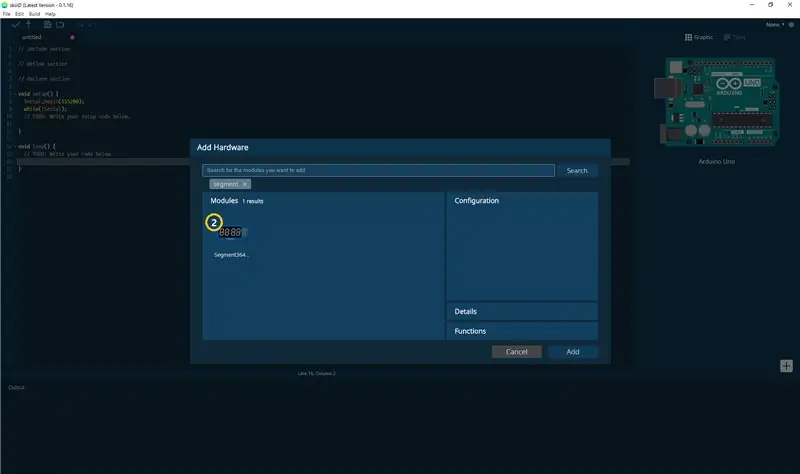
Izberite Modul Segment 3642BH
6. korak: Prikaz in konfiguracija pin
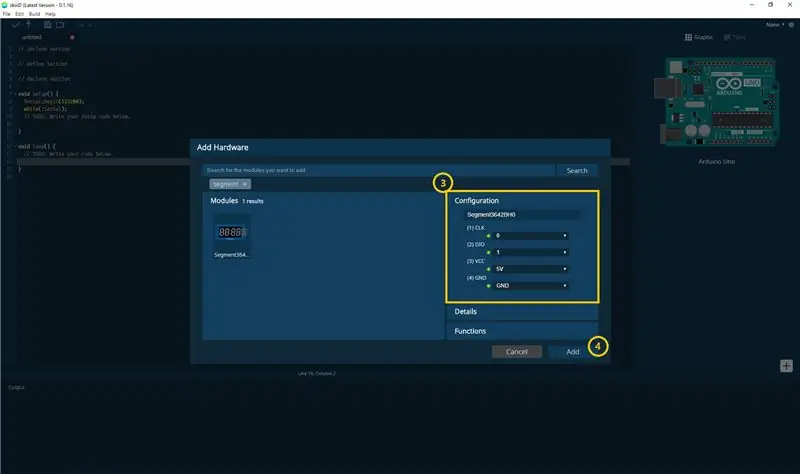
potem lahko vidite ③ indikacijo zatiča. (Lahko ga konfigurirate.)
*Ta modul ima 4 zatiče za povezavo
urejevalnik skiiiD samodejno prikaže nastavitev pin *konfiguracija je na voljo
[Privzeta oznaka pin za modul gumba] v primeru Arduino UNO
CLK: 0
DIO: 1
VCC: 5V
GND: GND
Po konfiguraciji nožic ④ kliknite gumb DODAJ na desni spodaj
7. korak: Preverite dodani modul
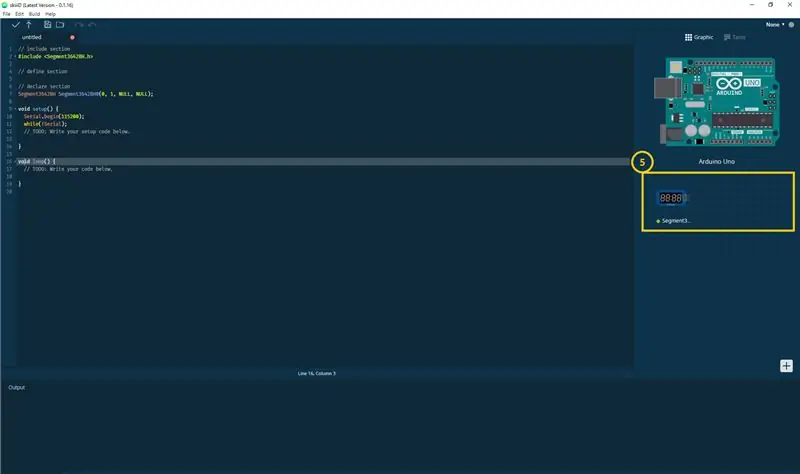
⑤ Na desni plošči se je prikazal dodani modul
8. korak: SkiiiD Koda segmentnega modula
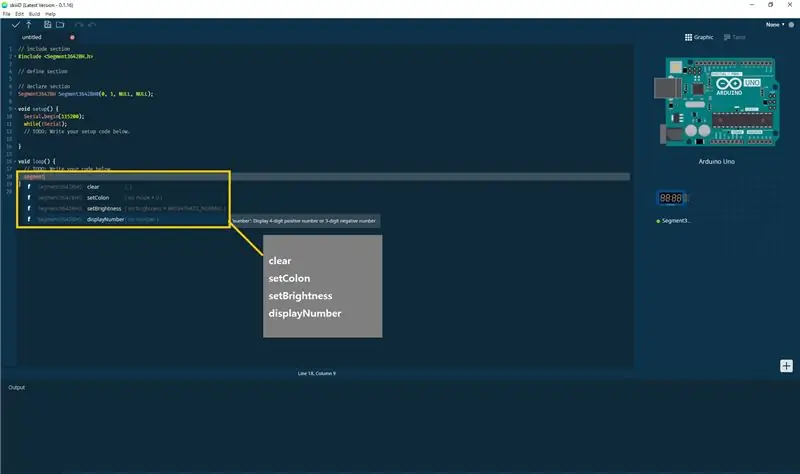
skiiiD Code so intuitivne kode, ki temeljijo na funkcijah. To temelji na knjižnicah skiiiD
clear () - Počisti zaslon.
setColon () - Inicializirajte dvopičje na sredini segmenta.
Če je 'način' enak 0, je dvopičje izklopljeno.
Če je 'način' enak 1, je dvopičje vklopljeno.
Privzeto: izklopljeno ali 0.
setBrightness () - Nastavite svetlost segmenta.
Obseg svetlosti je 0 ~ 7, privzeto pa 2 (BRIGHTNESS_NORMAL).
displayNumber ()-število ': prikaže 4-mestno pozitivno število ali 3-mestno negativno število.
9. korak: Stik in povratne informacije
Delamo na knjižnicah komponent in plošč. Uporabite ga in nam pišite. Spodaj so načini stika
Elektronski naslov: [email protected]
twitter:
Youtube:
Tudi komentarji so v redu!
Priporočena:
Kako uporabljati zaznavanje barve TCS3200 s SkiiiD: 9 korakov

Kako uporabljati Detect Color TCS3200 s SkiiiD: Vadnica za razvoj Detect Color TCS3200 s skiiiD
Kako uporabljati LaserKY008 s SkiiiD: 9 korakov

Kako uporabljati LaserKY008 s SkiiiD: Ta projekt je navodilo " kako uporabljati segment 3642BH z Arduinom prek skiiiD Preden začnete, je spodaj osnovna vadnica za uporabo skiiiD https://www.instructables.com/id/Getting- Začel-S-SkiiiD-Editor
Kako uporabljati infrardeči termometer GY906 s SkiiiD: 9 korakov

Kako uporabljati infrardeči termometer GY906 s SkiiiD: Vadnica za razvoj infrardečega termometra GY906 s skiiiD
Kako uporabljati Mac Terminal in kako uporabljati ključne funkcije: 4 koraki

Kako uporabljati Mac Terminal in kako uporabljati ključne funkcije: Pokazali vam bomo, kako odpreti terminal MAC. Prikazali vam bomo tudi nekaj funkcij v terminalu, na primer ifconfig, spreminjanje imenikov, dostop do datotek in arp. Ifconfig vam bo omogočil preverjanje vašega naslova IP in vašega oglasa MAC
Kako uporabljati Wiimote kot računalniško miško in uporabljati sveče kot senzor !!: 3 koraki

Kako uporabljati Wiimote kot računalniško miško in uporabljati sveče kot senzor !!: Ta priročnik vam bo pokazal, kako povezati daljinski upravljalnik Wii (Wiimote) z računalnikom in ga uporabiti kot miško
